Megtanulja, hogyan lehet a Photoshop CC Overscroll programját felhasználva kinyitni a képet a dokumentumablakból, így szabadon gördítheti és pásztázhatja a képet még akkor is, ha kicsinyítve van! A Képek navigálása a Photoshop-ban című fejezetünk 4. része.
Ebben az oktatóanyagban megtanuljuk, hogyan kell használni egy nagyszerű funkciót a Photoshop CC-ben, Overscroll néven. Az Overscroll, amelyet először a Photoshop CC 2014-ben mutattak be, lehetővé teszi a kép görgetését a dokumentumablakban, még akkor is, ha a teljes kép látható. Általában a Photoshop csak akkor képes görgetni egy képet, ha elég nagyítva vagyunk, hogy a kép túl nagy legyen ahhoz, hogy beleférjen a képernyőbe. De a Overscroll funkciónak köszönhetően mostantól bármilyen nagyítási szinten görgethetünk egy képet. Lássuk, hogyan működik!
A követéshez szüksége lesz a Photoshop CC-re. Azt is ellenőriznie kell, hogy a Photoshop CC példánya naprakész-e. A legjobb eredmény elérése érdekében ismernie kell a képek nagyítását és panorámaképeit a Photoshop alkalmazásban.
Ez a 4. fejezet 4. képe - a Képek navigálása a Photoshop alkalmazásban. Lássunk neki!
A kezdéshez folytassa és nyisson meg bármilyen képet. Itt van a fotó, amelyet felhasználni fogok (portré fotó az Adobe Stock-től):
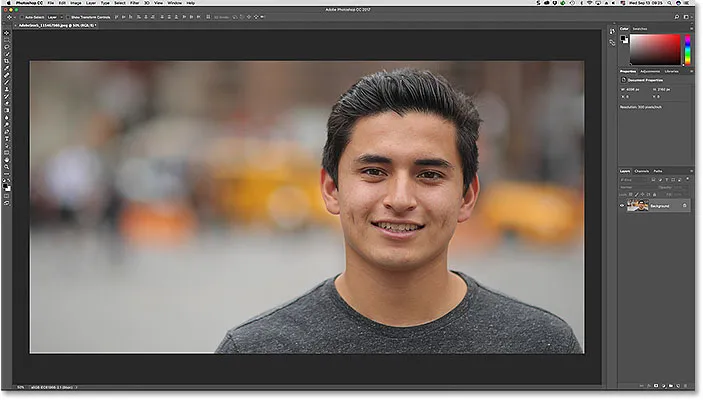
Egy kép megnyílik a Photoshop CC-ben. Fotók: Adobe Stock.
A kép illesztése a képernyőn
Amikor először megnyitunk egy képet, a Photoshop illeszkedik a teljes fotóhoz a képernyőn. Ha már nagyított, akkor gyorsan kicsinyítheti, hogy a kép a dokumentumablakba illeszkedjen, ha felmegy a Menü Nézet menübe. Innentől válassza a Képernyőbe illesztés parancsot. A Fit on Screen parancshoz nyomja meg a Ctrl + 0 (Win) / Command + 0 (Mac) billentyűparancsot is . Mindkét módszer működik:
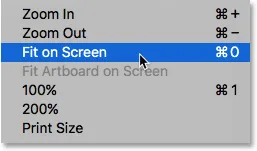
Lépjen a Nézet> Fit a képernyőre.
A kép görgetése a kézi eszközzel
A képen a Kézi eszköz segítségével görgethetjük vagy panorámozhatjuk a képet a Photoshop alkalmazásban. Válassza ki a Kéziszerszámot az Eszköztárból. Ideiglenesen át is válthat a Kéziszerszámra, ha megnyomja és tartja lenyomva a szóköz billentyűt a billentyűzeten:
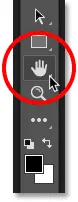
A Kéziszerszám az Eszköztár alja közelében található.
A probléma: A kép rögzítve van a helyén
Általában egy képnek a dokumentumablakban való görgetéséhez csupán annyit kell tennie, hogy rákattint a Kézi eszközre, és húzza a képet körül. Alapértelmezés szerint, ha elég nagyítva vagyunk ahhoz, hogy már láthatjuk a teljes képet a képernyőn, a Photoshop nem engedi, hogy gördítsük. Ehelyett a helyére rögzíti a képet a dokumentumablak közepén.
Vegye figyelembe, hogy a képemmel a fotón szereplő ember jobbra van helyezve. Szeretném megtartani a jelenlegi zoom szintjét, de mozgassam a dokumentumablak közepére, ahol számomra könnyebb lenne dolgozni. De mivel kicsinyítve vagyok, és megnézem a teljes képet, a Photoshop nem engedi, hogy mozgatom. A Kéziszerszámmal való kattintás és húzás nincs hatással. A kép beragadt a helyére:
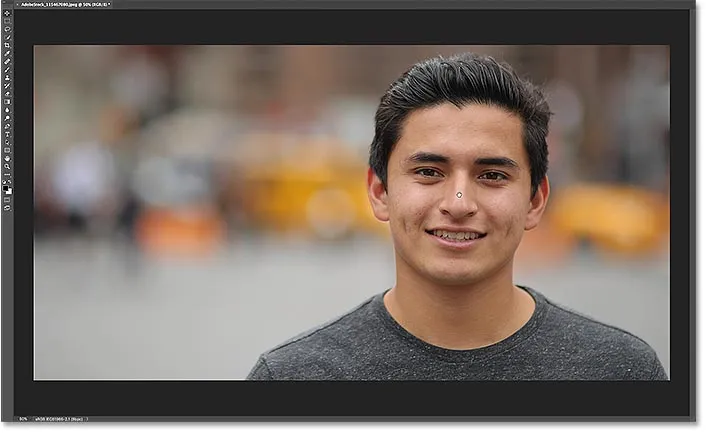
Alapértelmezés szerint a Photoshop nem görget egy képet, ha már elfér a képernyőn.
A bekapcsolás bekapcsolása a Photoshop CC alkalmazásban
A Photoshop CS6-ban és a korábbi verziókban nem volt lehetőség görgetni egy képet, amikor kicsinyítették. De a Photoshop CC új Overscroll funkciójának köszönhetően meg tudjuk csinálni! Az Overscroll opciót a Photoshop Preferences menüpontjában találja. Windows PC-n menjen a menüsor Szerkesztés menüjéhez, válassza a Beállítások lehetőséget, majd válassza az Eszközök menüpontot . Macintosh számítógépen lépjen a Photoshop CC menübe, válassza a Beállítások lehetőséget, majd válassza az Eszközök menüpontot :
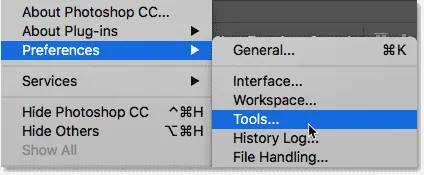
Az Overscroll opció a Photoshop Preferenciák Eszközök szakaszában található.
Az Eszközök kategóriában keresse meg az Overscroll opciót, és kattintson az jelölőnégyzet belsejére annak engedélyezéséhez. Ezután kattintson az OK gombra a Beállítások párbeszédpanel bezárásához. Ha később úgy dönt, hogy nem tetszik az Overscroll szolgáltatás, akkor mindig visszatérhet ugyanahhoz a beállításhoz a Beállítások alatt, és letilthatja azt:
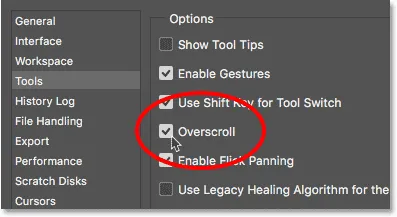
A jelölőnégyzet használatával kapcsolhatja be vagy ki a Túl görgetést.
A kép görgetése a Overscroll használatával
A Photoshop Overscroll funkciója feloldja a képet a dokumentumablak közepéből, lehetővé téve, hogy a képet körül is gördítsük, még ha kicsinyítjük is. Ha a Overscroll be van kapcsolva, akkor egyszerűen kattintson a képre a Kéziszerszám segítségével, ahogy általában, és húzza az egérrel körül. Megállapíthatja, hogy még ha a teljes képet a képernyőn is látja, továbbra is szabadon mozgathatja, hogy áthelyezhesse.
Saját esetemben ismét rákattanok és húzom a képemet a Kéziszerszámmal. És ezúttal, mivel bekapcsoltam az Overscroll alkalmazást, a Photoshopnak nincs probléma, hogy hagyja, hogy balra görgetjem a képet, hogy az embert áthelyezhessem a dokumentumablak közepére:
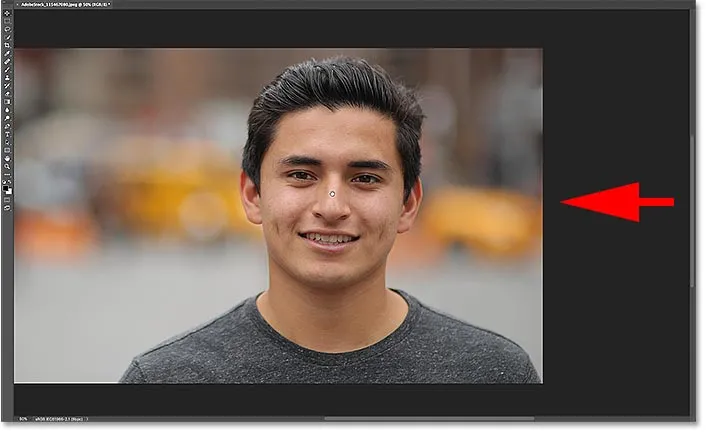
Ha az Overscroll engedélyezve van, a Photoshop lehetővé teszi a kép szabad mozgását és görgetését bármilyen zoom szintnél.
Hová menj tovább …
És ott van! A fejezet következő leckében megtudjuk, hogy a Photoshop lenyűgöző, mégis elrejtett funkciója lehetővé teszi a kép egy részének a másikra való azonnali átugrását a nagyításkor!
Vagy tekintse meg a fejezet bármely más tanulságait:
- 01. Képek nagyítása és pásztázása a Photoshop alkalmazásban
- 02. Az összes képet egyidejűleg zoomolhatja és panorámozhatja
- 03. A Navigátor panel használata
- 04. Képek görgetése a Overscroll használatával
- 05. Képek navigálása a Birds Eye View segítségével
- 06. A vászon elforgatása a Rotate View eszköz segítségével
- 07. Photoshop navigációs tippek, trükkök és hivatkozások
További fejezetek és a legújabb oktatóanyagok megtekintéséhez keresse fel a Photoshop alapjai szakaszt!